
Note 台北場次中有同學問到,Note無論哪個版本的韌體,都無法使用日文輸入法
A: 我自己測試的結果,的確找不到,但日文輸入難道就放棄了嗎?
當然不是,非官方的輸入法當然更好用,就像課程中介紹的【超注音輸入法】,就遠比官方輸入法來的人性許多
先到Market下載這三套輸入法,都是免費Free的
在Note2 /S3 /Note10.1上使用日文輸入法
|
|
|
第一套是最多人推薦的
Simeji輸入法

下載連結

第二套是我個人推薦的簡單日語輸入

简易的日语输入虚拟键盘 日文输入法 五十音图方式

第三套是
日語輸入 ArtIME


日語輸入 ArtIME 簡單的日語輸入法
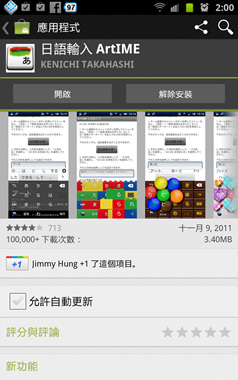
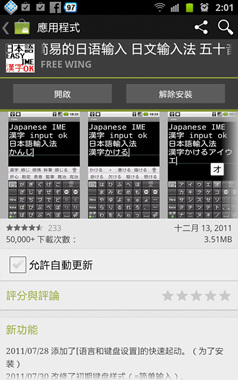
安裝完畢之後,先到設定裡的語言與鍵盤,設定我們希望在選單裡出現的輸入法,並且勾選剛剛安裝的那三套輸入法
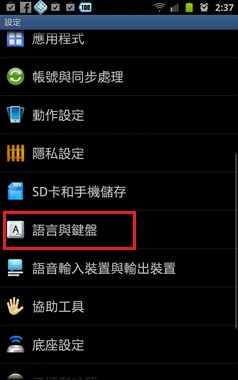
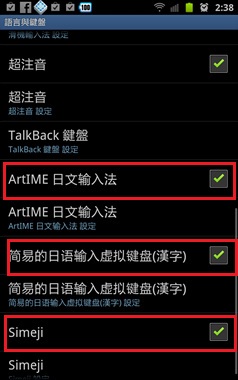
使用方式同樣的,安裝完畢之後,在輸入框長按三秒,會跳出輸入方式
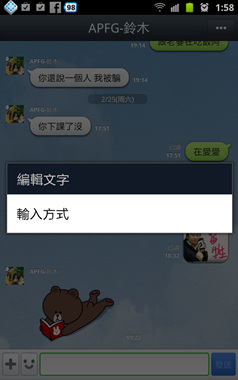
接下來可以選擇你剛剛下載的輸入法,像我自己有很多種輸入法
就挑選目前需要的來用
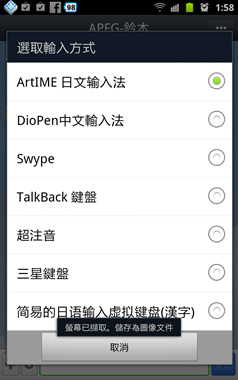
例如現在用的simeji的輸入介面
Simeji輸入法

非常簡單漂亮,使用九宮格的方式呈現,並且在左下角可以切換英數
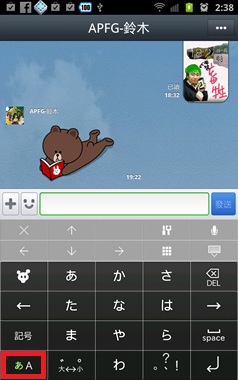
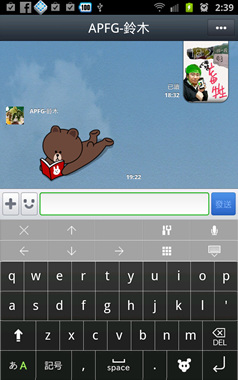
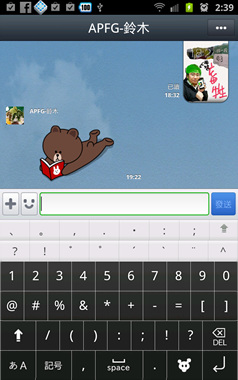
簡單介紹一些特殊功能鍵
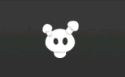
按下這顆鈕居然可以呼叫聯絡人清單出來,但我不知道可以做什麼用途
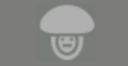
按下蘑菇可以查看目前的版本,以程式設計師的資料,以及產品責任宣告

按下記號,可以呼叫出各種顏文字
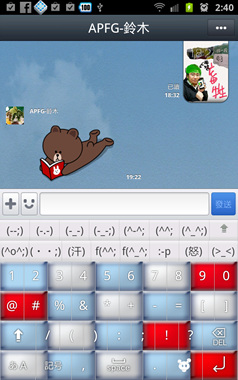

按下這個可以更改鍵盤的佈景主題,有多種主題可以選擇
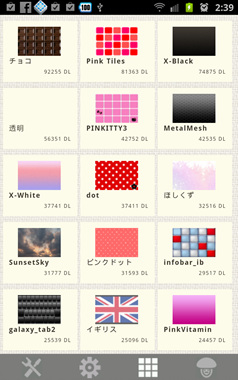
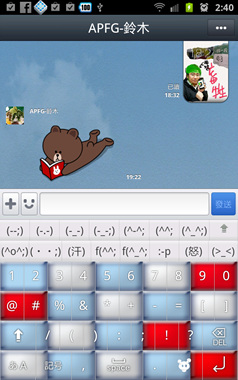
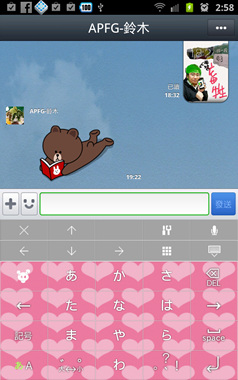
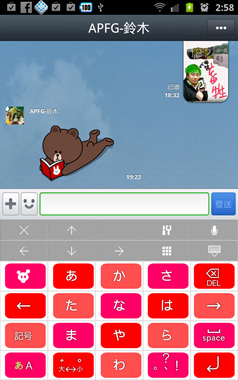

可以使用日文語音輸入
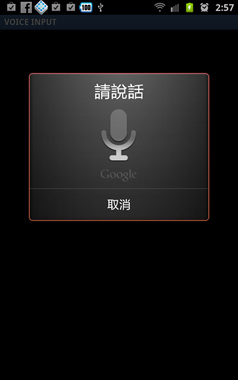

這顆按鈕自然就是呼叫詳細的設定清單,例如更改按鍵聲,或是按鍵時震動,以及自動記憶或聯想詞等等
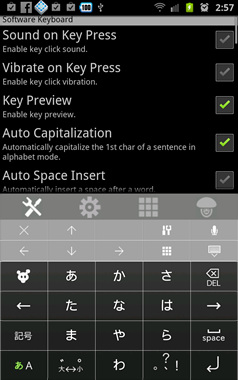
日語輸入 ArtIME

他的介面清爽簡單,日文輸入介面採用九宮格的方式
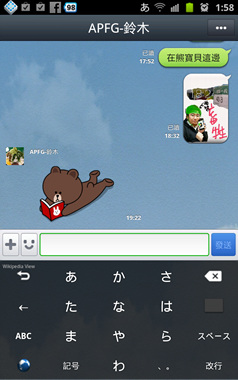
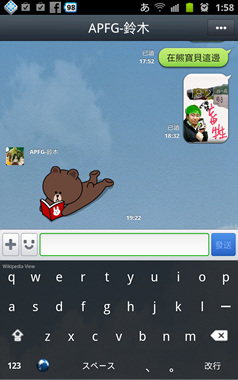
而簡單日語輸入法,則比較完整,點選左下角可切換日/英/數,三種輸入模式
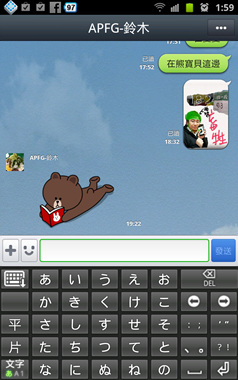
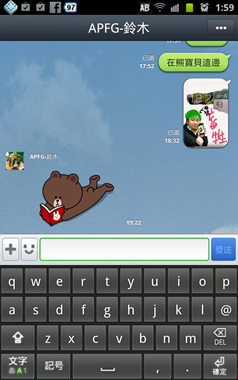
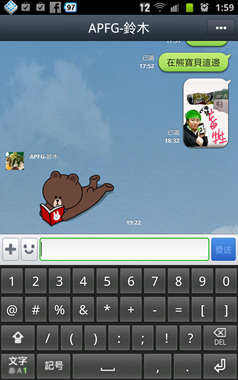
點選記號,可以輸入各種顏文字的符號,可以自由創作
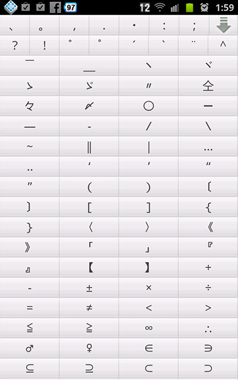
喜歡這篇文章的話,請幫這篇文章點個讚,或者到 雲爸的3C學園按個讚,快速得到最新的文章喔

喜歡這篇文章的話,請幫這篇文章點個讚,或者到 雲爸的3C學園按個讚,快速得到最新的文章喔
有任何疑問,歡迎加入《3C問題互助團》社團這裡可以讓大家互相討論手機、電腦問題
不定時我也會在這邊舉辦抽獎,歡迎一起來聊聊


可以試試 Google Japanese Input – https://play.google.com/store/apps/details?id=com.google.android.inputmethod.japanese
有倉頡輸入法?(可以中英切換)
雲爸好,
已下載上列三app,選用simeji,但每次須回到設定頁面切換中文及日文,甚為不便。
於輸入頁面長按,只會出現複製及貼上的選項,並未見到輸入方法的選項,請問我還漏了什麼呢?先謝囉!
學生敬上
您好
我是選用簡易日語,
但無法切換,
每次都要到預設去換實在不是很方便,
所以想請問是不是我的方法錯誤
謝謝
爸~我跟三樓的問題相同…苦惱很久了
還有本來可以手刀截圖,不知道為什麼有一天突然不可以截了….
奇怪的是其他兩種截圖方法都還可用(筆和按鍵)
救命> <
只要長按左下角的あA1就能切輸入法了
你好,我和三樓的問題相同
也看到了您在6樓的回答
雖然""長按左下角的あA1就能切輸入法""
但是就又不能切換成日文輸入了~
又要回到simeji程式把它喚醒~才又變成日文輸入
請問有什麼方法可以隨意切換?~
謝謝^^
要怎麼樣才能用九宮格輸入法